Adora o tema padrão do Gnome GTK, mas gostaria que parecesse um pouco melhor? Confira os Adwaita Tweaks! É um tema simples que leva a aparência padrão da skin GTK do Gnome e a melhora amplamente de várias maneiras.
Instale o Git
O código do tema Adwaita Tweaks está no GitHub. Se você quiser usá-lo, primeiro precisará instalar o utilitário Git no seu PC Linux. Para instalar o Git, inicie uma janela de terminal e use os comandos que correspondem ao seu sistema operacional para fazê-lo funcionar.
Ubuntu
sudo apt install git
Debian
sudo apt-get install git
Arch Linux
sudo pacman -S git
Fedora
sudo dnf install git
OpenSUSE
sudo zypper install git
Linux genérico
Git é uma das principais maneiras pelas quais os usuários do Linux podemtrabalhe com o código do projeto. Como resultado, este programa está presente em praticamente todas as distribuições Linux existentes. Se você estiver usando uma distribuição Linux que não está na lista acima, instale o Git abrindo a janela do terminal e usando o gerenciador de pacotes para pesquisar por "git".
Não consegue encontrar? Não se preocupe! É possível fazer o programa Git funcionar em praticamente qualquer distribuição Linux, baixando e compilando o código-fonte. Pegue aqui!
Instale os ajustes do Adwaita

Para instalar o tema Adwaita Tweaks GTK na sua distribuição Linux, inicie uma janela de terminal e use o clone git comando para baixar a versão mais recente do tema diretamente para sua pasta pessoal.
git clone https://github.com/Jazqa/adwaita-tweaks.git
O código mais recente para o tema Adwaita Tweaks GTK está no seu PC Linux, no diretório inicial. Em seguida, você precisará instalá-lo na pasta do tema.
Configuração de usuário único
Se você deseja configurar o tema Adwaita Tweaks GTK para apenas um usuário no seu PC Linux, instale-o no diretório ~ / .themes diretório. Para configurá-lo neste diretório, vá para uma janela do terminal e use o mkdir comando para fazer um novo ~ / .themes pasta. Em seguida, mova os arquivos de tema dentro dele.
Nota: fique à vontade para repetir esse processo para cada usuário que você deseja acessar o tema Adwaita Tweaks GTK.
mkdir -p ~/.themes
mv adwaita-tweaks ~/.themes
Quando a pasta Adwaita Tweaks está dentro ~ / .themes, você poderá ativá-lo para uso.
Configuração em todo o sistema
Uma boa maneira de garantir que o tema Adwaita esteja disponível para uso em todos os usuários configurados no seu PC Linux é fazer a configuração em todo o sistema. Isso coloca os arquivos dentro de / usr / compartilhamento / temas/, ao invés de ~ / .themes. Para instalar o Adwaita Tweaks dessa maneira, vá para o terminal e use o mv comando para mover o código.
sudo mv adwaita-tweaks /usr/share/themes/
Uma vez o mv comando terminar a execução, o Adwaita Tweaks estará disponível para uso em todo o sistema.
Nota: Se você deseja atualizar o tema, repita o processo de instalação.
Instale o Adwaita Tweaks Dark
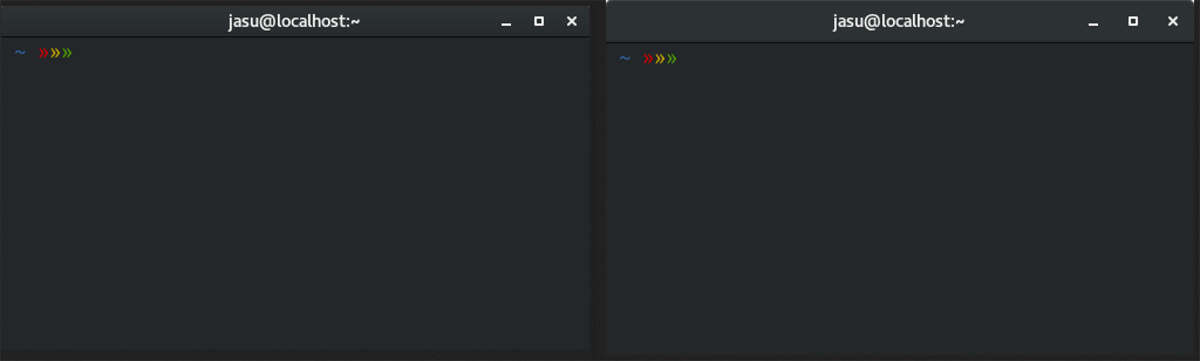
O Adwaita Tweaks tem uma variante escura. Se você preferir esse tipo de esquema de cores à aparência padrão da configuração do Adwaita Tweaks GTK, comece clonando o Sombrio ramifique da página do Github do tema.
git clone https://github.com/Jazqa/adwaita-tweaks.git -b dark
O comando acima pega a versão escura do Adwaita Tweaks e a coloca na pasta principal “Adwaita Tweaks”, em vez de criar uma pasta “escura” separada.
Configuração de usuário único
Para usar o tema Adwaita Tweaks Dark para um único usuário, crie o ~ / .themes pasta no seu diretório pessoal com o mkdir comando.
mkdir -p ~/.themes
Com a nova pasta de temas configurada, instale o Adwait Tweaks Dark movendo o adwaita-tweaks pasta nele.
mv adwaita-tweaks ~/.themes
Depois de colocar os arquivos de tema do Adwaita Tweaks Dark em ~ / .themes, o tema estará pronto para uso.
Configuração em todo o sistema
Assim como a versão light do Adwaita Tweaks, é possível configurar a versão Dark para funcionar em todo o sistema, para vários usuários. Configure usando o sudo e mv comandos em um terminal.
sudo mv adwaita-tweaks /usr/share/themes/
O Adwaita Tweaks Dark deve estar pronto para ser usado por todos os usuários do seu PC Linux assim que os arquivos estiverem no lugar.
Ativar ajustes do Adwaita
Agora que o processo de instalação do tema terminou, seu tema está pronto para uso. Para ativar o tema Adwaita Tweaks GTK no Gnome Shell, pressione a tecla Windows, procure por "Tweaks" e abra-o.
Nota: se você não possui Tweaks no seu PC Linux, procure por “gnome-tweak-tool” e instale-o através do Gnome Software ou do terminal.
No aplicativo Tweak, olhe para o lado esquerdo eselecione “Aparência”. Encontre o menu “GTK +” e clique na caixa suspensa para revelar todos os temas disponíveis. Em seguida, procure Adwaita Tweaks e habilite-o para usá-lo no Gnome Shell.
Adwaita Tweaks para outros desktops
O tema Adwaita Tweaks GTK é uma coleção decorreções para o tema padrão do Gnome. Por esse motivo, é melhor no Gnome Shell. No entanto, se você gosta da aparência do Adwaita Tweaks e deseja usá-lo na área de trabalho, ele ainda funcionará.
Para saber como ativar esse tema em desktops GTK alternativos, como Cinnamon e Budgie, verifique os links abaixo!
- Canela
- Budgie












Comentários